- 软件大小:120.03MB
- 软件语言:简体中文
- 软件类型:国产软件
- 软件类别:远程监控
- 更新时间:2021-07-08
- 软件授权:免费版
- 官方网站://www.9553.com
- 运行环境:XP/Win7/Win8/Win10
- 标签:企业萤石云
10.1MB/简体中文/4.5
26.29MB/简体中文/2.1
TeamViewer Portable(远程控制)绿色中文版(内网远程控制) v15.12.4
28MB/简体中文/6.7
网络人远程控制软件企业版(Netman) v6.422绿色免费版
10.1MB/简体中文/5.8
1.94MB/简体中文/8.1
企业萤石云官方版是一款功能强大的企业监控软件,有了它,可以快速连接各种监控设备,支持远程监控、录像回放、语音对话等功能,可帮助企业更好的守护安全。
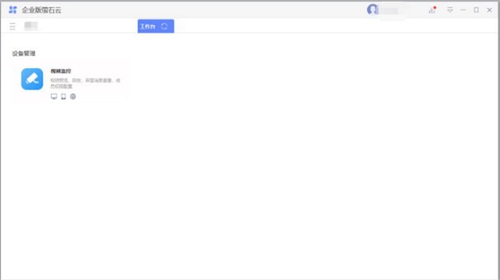
实时视频高清播放
随时随地查看家里、店里清晰的实时视频
历史录像回放
回访过去一段时间内的历史录像视频,让您不遗失任何精彩的片段或线索
事件消息即刻提醒
当您的家里或店里有人闯入或者其他异常事件发生时,您将在第一时间收到事件信息
清晰语音对讲
在观看实时视频的同时还可以进行语音对讲,让亲情沟通零距离
图片和录像管理分享
对抓图和录像进行浏览与统一管理
视频留言
玩转视频留言,和家人轻松有趣的互动(仅限F1交互性互联网摄像机支持该功能)
1、在本站下载解压软件安装包,点击“ESEzvizClientSetups.exe”运行
2、进入安装向导,点击下一步继续安装
3、选择安装路径,点击下一步继续安装
4、选择是否创建快捷方式,点击下一步继续安装
5、点击安装,开始软件的安装
6、安装需要时间,请耐心等待
7、点击完成即可退出安装向导,完成软件安装
问:设备在萤石云视频上可以搜索到,但添加时提示设备不在线?
答:1.请确认您设备的网线连接至路由器的LAN口;
2.请您确认设备处的网络参数正常(IP、子网掩码、网关、DNS);①C系列设备可通过重置将设备自动获取有效网络参数;②D1、N1、R1可将设备通过VGA或HDMI线连接至显示器检查网络参数是否正常。
3.请您将杀毒软件关闭尝试;
问:如何安装添加设备,实现远程监控?
答:请根据您设备的情况,选择最合适的方法操作:设备支持网线连接:首先,您先将设备的网口插好网线,网线另一端连接至路由器的LAN口;然后,手机登录您已经注册好的萤石账号,点击右上角的“+”选择“添加设备”通过扫描或者手动填写设备序列号进行添加即可;设备只支持Wi-Fi:首先,您先将手机连接好Wi-Fi;然后,手机登录您已经注册好的萤石账号,点击右上角的“+”选择“添加设备”通过扫描或者手动填写设备序列号进行添加即可;
1、成员管理
提供线下二维码、微信邀请、表格导入等多种管理方式
2、权限配置
根据企业成员的部门、身份等信息,分配特定使用权限
3、企业名片
通过企业信息权威认证,向客户展示企业良好形象
4、应用市场
根据企业情况,开通、使用各类设备管理与业务应用
5、场景方案
结合行业场景中的实际问题,提供整套解决方案
6、智能联动
无需编程,依照企业业务要求,轻松配置联动规则。
1.视觉、布局调整
2.支持通道分组、支持查询
3.整合本地与平台的视频列表
4.整合优化设备管理
5.整合优化其他应用

17.6MB/v1.1

45.9MB/v1.0